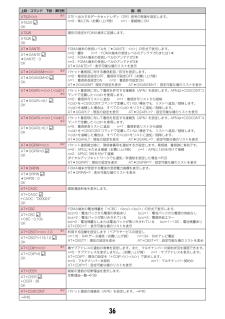Q&A
取扱説明書・マニュアル (文書検索対応分のみ)
"電池残量"1 件の検索結果
"電池残量"10 - 20 件目を表示
全般
質問者が納得フルブラウザはページではなく、携帯電話の機能の1つです。そしてフルブラウザはiモードから自動的に切り替わることはありません。フルブラウザでないと見られないサイトに移動した時は、フルブラウザを起動しても良いかどうかの確認メッセージが出ます。また、携帯のメインメニューの「iモード」内に「フルブラウザ」という項目がありませんか?フルブラウザはそれを選ばない限り起動することはありません。【補足】はい、それで大丈夫です。念のため、自動通信設定も「通信しない」にしておくとよいでしょう。
6114日前view36
6かんたん検索/目次/注意事項目 次■FOMA端末のご使用にあたって ........表紙裏■本書の見かた/引きかた .............................1■かんたん検索 .................................................4■F-02Aの主な機能 ........................................8■安全上のご注意(必ずお守りください)............................................................... ......10■取り扱い上の注意 ......................................17■防水性能 .....................................................19■本体付属品および主なオプション品 .......24ご使用前の確認 ..................... 25各部の名称と機能 ディスプレイの見かた メニュー選択 モーションセンサー FOMAカー...
18かんたん検索/目次/注意事項・ FOMA端末に磁気を帯びたものを近づけないでください。- 強い磁気を近づけると誤作動を引き起こす可能性があります。◆電池パックについてのお願い・ 電池パックは消耗品です。- 使用状態などによって異なりますが、十分に充電しても使用時間が極端に短くなったときは電池パックの交換時期です。指定の新しい電池パックをお買い求めください。・ 充電は、適正な周囲温度(5℃~35℃)の場所で行ってください。・ 初めてお使いのときや、長時間ご使用にならなかったときは、ご使用前に必ず充電してください。・ 電池パックの使用時間は、使用環境や電池パックの劣化度により異なります。・ 電池パックの使用条件により、寿命が近づくにつれて電池パックが膨れる場合がありますが問題ありません。・ 電池パックを長期保管される場合は、次の点にご注意ください。- 満充電状態(充電完了後すぐの状態)での保管- 電池残量なしの状態(本体の電源が入らない程消費している状態)での保管電池パックの性能や寿命を低下させる原因となります。長期保管に適した電池残量は、目安として電池アイコン表示が2本の状態をお勧めします。◆アダプタについ...
25ご使用前の確認各部の名称と機能 ....................................................... ............................................................... ................................... 26ディスプレイの見かた ..................................................... ............................................................... ............................. 29背面ディスプレイやランプの見かた ............................................... ............................................................... ............ 32メニューから機能を選択する ....................
ご使用前の確認46・「プリインストール」フォルダ以外のきせかえツールで電池アイコンが設定されている場合は、お買い上げ時に設定されている電池アイコンが点滅します。電池残量電池残量の確認のしかたディスプレイ上部に表示される電池アイコンで、電池残量の目安が確認できます。(電池残量3):十分残っています。(電池残量2):少なくなっています。(電池残量1):ほとんどありません。充電してください。・お買い上げ時の電池アイコンは、FOMA端末のカラーによって異なります。・FOMA端末を閉じているときは、背面ディスプレイで電池残量を確認できます。❖ 電池が切れそうになると電池がない旨のメッセージが表示されます。g、c、fのいずれかを押すとメッセージは一時的に消えます。しばらくたつとスピーカーから電池アラームが鳴り、ディスプレイ上部のすべてのアイコンが点滅します。この約1分後に電源が切れます。充電を開始するとこれらの動作は止まりますが、すぐに電池アラームを止める場合はfを押します。・通話中は、メッセージの表示とともに受話口から電池アラームが聞こえます。約20秒後に通話が切れ、スピーカーから電池アラームが鳴り、ディスプレイ上部の...
36AT&S<n>※1DTEへ出力するデータセットレディ(DR)信号の制御を設定します。n=0:常にON(お買い上げ時) n=1:接続時にONAT&S0OKAT&W 現在の設定をFOMA端末に記録します。AT&WOKAT*DANTE FOMA端末の受信レベルを「*DANTE:<n>」の形式で表示します。n=0:圏外 n=1:FOMA端末の受信レベルのアンテナが0または1本n=2:FOMA端末の受信レベルのアンテナが2本n=3:FOMA端末の受信レベルのアンテナが3本AT*DANTE=?:表示可能な値のリストを表示AT*DANTE*DANTE:3OKAT*DGANSM=<n>※2パケット着信呼に対する着信拒否/許可を設定します。n=0:着信拒否設定OFF、着信許可設定OFF(お買い上げ時)n=1:着信拒否設定ON n=2:着信許可設定ONAT*DGANSM?:現在の設定を表示 AT*DGANSM=?:設定可能な値のリストを表示AT*DGANSM=0OKAT*DGAPL=<n> [,<cid>]※2パケット着信呼に対して着信を許可する接続先(APN)を設定します。APNは+CGDCONTコマンドで定義した<cid...
209Music✔お知らせ・異なるFOMAカードに差し替えて番組の設定を行う場合は、まず番組設定から番組設定情報の確認を行ってください。番組設定情報の確認を行うと、保存番組フォルダに移動していない番組は削除される場合があります。・番組の設定を解除してもマイメニュー登録は削除されません。❖ 番組を設定すると番組配信時間の12時間前になると、待受画面に が表示されます。番組の取得は、夜間に自動的に行われます。・成功すると待受画面に が、失敗すると が表示されます。アイコンを選択するとMusic&Videoチャネル画面を確認できます。✔お知らせ・電池残量が2以下の場合、番組の取得はできません。電池残量が十分にあること、また電波状態がよいことを確認してください。・番組取得中に通信が途切れたときは、約3分間隔で5回まで自動的に再取得を行います。・FOMA端末の電源が入っていない、電池残量が少ない、圏外、電波状態が悪いなどで番組を取得できなかった場合は、翌日の夜間の同時間帯に再取得を行います。・次の場合は、番組を自動的に取得できません。Music&Videoチャネル画面から再度番組を設定してください。- 番組を設定した後...
403索引/クイックマニュアルディスプレイ ............................................. 27, 29ガイド表示領域 ...............................................32照明設定 ..........................................................86スクリーン設定 ...............................................86タスク表示領域 ...............................................31データ一括削除 ...............................................112データ送受信設定 ............................................281データ通信 .......................................................336データ転送OBEX通信 ..............
166iモード/iモーション/iチャネル◆ 画像表示/効果音を設定する〈表示・効果設定〉サイトや画面メモ、メッセージR/F、ワンセグのデータ放送サイトなどの内容を表示したときの画像やFlash画像の効果音、ワンセグのデータ放送やデータ放送サイトの効果音を設定します。1I85e各項目を設定eC画像表示設定:画像を表示するかを設定します。・「表示しない」に設定すると、画像やFlash画像、GIFアニメーションの代わりに が表示されます。・「表示する」に設定すると、アニメーション、端末情報データ利用設定を設定できます。アニメーション:GIFアニメーションを表示するかを設定します。・「表示しない」に設定すると、GIFアニメーションの最初のコマが表示されます。端末情報データ利用設定:Flash画像を表示するときにFOMA端末の登録データを利用するかを設定します。・ワンセグの表示・効果設定からは設定できません。効果音設定:Flash画像やデータ放送、データ放送サイトの効果音を再生するかを設定します。✔お知らせ・サイトや画面メモ表示画面からの操作:m→「表示」→「表示・効果設定」・データ放送を表示している画面からの操作:m...
225iアプリ◆ セキュリティエラー履歴を表示するiアプリが登録データを利用できないなどの理由でエラーが発生して終了したときは、iアプリ名、日時、セキュリティエラー理由が記録されます。・最大20件記録されます。超過すると古いものから上書きされます。1m[iアプリ]33・履歴を削除するときはCを押して「はい」を選択します。◆ iアプリの詳細情報を表示する〈ソフト詳細情報〉1I(1秒以上)eフォルダを選択eiアプリにカーソルeC・表示される項目はiアプリによって異なります。・SSLページからダウンロードしたiアプリの場合、ソフト詳細情報画面でCを押すとサイトの証明書を確認できます。◆ iアプリの動作条件を設定する〈ソフト動作設定〉・iアプリが対応していない項目は選択できません。・2in1がデュアルモードまたはBモード時は、 「iアプリ待受画面」「iアプリ待受画面通信設定」は選択できません。1I(1秒以上)eフォルダを選択eiアプリにカーソルem6e各項目を設定eCiアプリ待受画面:待受画面に設定するかを設定します。設定できるiアプリは1件のみです。iアプリ待受画面通信設定:iアプリ待受画面動作中に自動的に通信する...
180カメラカメラをご使用になる前に・各種の音量設定を「Silent」に設定した場合やマナーモード中、公共モード中でも、シャッター音は鳴ります。・カメラの操作時、ランプの点灯・点滅に合わせて、撮影お知らせランプも赤色で点灯・点滅します。・静止画撮影中は、FOMA端末の方向に合わせて、保存される静止画の天地や縦長/横長が切り替わります。→P188・撮影待機中に約3分間キー操作をしないと、カメラは終了します。・静止画撮影では、逆光での撮影時などに自動的にコントラストを補正します。・電話帳、メール、iアプリからカメラを起動したときは、利用できない機能や変更できない設定があります。・レンズに指紋や油脂などが付くと、きれいに撮影できません。撮影前に柔らかい布で拭いてください。・撮影の際、レンズ部分を指などで覆わないでください。・手ぶれにご注意ください。FOMA端末は手ぶれ補正を行えますが、撮影環境や被写体によっては効果が薄くなる場合があります。FOMA端末が動かないようにしっかり持って撮影するか、FOMA端末を安定した場所に置き、セルフタイマー機能を利用して撮影することをおすすめします。セルフタイマー機能は、静止画撮影...
- 1